原本是要跳過Inkscape,直接說明 Autodesk Fusion 360 來雕刻3D 虎爺。
但Inkscape卻是有 Fusion 360 作不到的功能..就是將圖片轉換線稿,再利用內建插件的Gcodetools 來將線稿轉換成G-code,這不僅適合可以銑削,切割,更可以用來雷雕或雷切。
 |
| 此圖為該插件的主要特點: |
當然這個外掛模組Gcodetools 功能強大,而且 Inkscape 已內建...所以不用特地去下載原始碼..除非你要修改它。
Inkscape是一套向量圖形編輯器,以自由軟體授權發布與使用。該軟體的開發目標是成為一套強力的繪圖軟體,且能完全遵循與支援
XML、
SVG及
CSS等開放性的標準格式。Inkscape是一套跨平台性的應用程式,
Windows、
Mac OS X、
Linux及
類UNIX版等作業系統。
p.s. 如果安裝後無法啟動,有可能是某一套第三方字型導致的,要先移除衝突的字型。 如果你安裝的 inkscape會有閃退的問題,請 GOOGLE
inkscape 閃退 。
2.接下來用Google 搜尋..要雕刻的圖片..
 |
哆啦a夢
藤子·F·不二雄 著作 源自綱路搜尋
|
3.開啟Inkscape,我會先設定頁面尺寸符合加工面積,像Cyclone PCB 為160X100 mm,所以就自定尺寸為寛:160 長:100 單位要記得選:mm ;不然你最後轉出的G-Code..可能會超乎你的想像...
檔案->文件屬性->頁面..
4載入圖片..並設定滙入選項
檔案->滙入
5.調整圖片尺寸及方向,置於你要雕刻頁面的相對位置。
6.就可以進行描繪點陣,將點陣圖轉換成向量路徑,
路徑->描繪點陣圖 或是按(Shift+Alt+B)
選擇偵測邊緣,使用內定參數或調整臨界值。你可以打開即時預覽,看到呈獻的畫面。而畫面越乾淨越好。
7.按下OK ,Inkscape 就會將點陣圖轉成向量圖,這時你按住有顔色的圖片拖拉開,你就可以看到向量的線稿,這時你就以刪除彩色的圖片。
8,這時就要開始 使用 Gcodetools 來將向量圖轉換成G-code。
擴充功能->GcodeTools
9.先作方向點,定義Gcodeh的尺寸單位
擴充功能->GcodeTools->方向點
選擇 2points mode,曲面設0,深度設:-1(也就是你要調刻的深度) ,單位設:mm 。
勾選即時預覽,你就可以看到頁面左下角出現(0.0,0.0;0.0) 也就是工作座標及曲面高度,而在在的右側的(100.0,0,0;-0.5)是定義比例尺及加工深度。
10.再設定刀具庫 。
擴充功能->GcodeTools->刀具庫
選擇雕刻刀,因為打算會使用1.0mm玉米銑刀去雕刻紋路及切下外框 ,所以選擇圓柱刀,勾選即時預覽或Apply,頁面就會出標籤,你可以從標籤定義刀具直徑(diameter) 改為1.0mm ,修改方式就是要改的數字按二下滑鼠右鍵就可以進行修改,所以你可以設定進給量(feed)為50(mm/min),下刀進給量(Penetration feed):50(mm/min) ,每次下切深度(depth step):1(mm)
11.你可以修編線條或刪除不要的線條 ,讓畫面看起來更乾淨。
在向量圖面上按二下滑鼠左鍵就可以進行修改 .用點選的方式去拖拉或刪除

用或是用圈選的方式,選擇多點進行刪除,刪除方式就是按下Delter 鍵。
12.接下來就是要,將線稿(路徑轉)成Gcode 。
擴充功能->GcodeTools->路徑轉成Gcode
記得要進行此指令前要先選取剛編輯好的向量圖,再進行路徑轉成Gcode的指令。
記得設定目錄位置,不然你會找不到轉好的Gcode檔案,像我就設在 D:\NC,好了按下Apply 。

你就可以看到路徑出現一堆指標。當然指定的目錄下也有輸出 Gcode 的檔案Doraemon_0001.ngc
14.固定好壓克力及1.0的玉米銑刀。
15.開啟BCNC,併載入Doraemon_0001.ngc
16.記得設定轉速..
編輯->再展開Header
在M3 後填上S8000
17.記得作做水平校正,讓雕刻的深度一致。
壓克力水平校正前一篇有教過,在壓克力貼上鋁箔紙。
.
探測->自動水平->掃瞄
完成掃瞄後要歸零,讓水平資料修正路徑。
探測->自動水平->零
18接下來就要進行雕刻..
按下PLAY...等等...記得拿掉鋁箔紙..
19.完成後用不要的牙刷除壓克力屑。
20.就完成雕刻。
 Gcodetools是Inkscape的一個插件,是由 Nick 的俄羅斯人 所維護,可以將畫好的路徑匯出成 G 程式碼,還可以計算車床軌跡...等等,。你可以從 https://github.com/cnc-club/gcodetools 下載原始碼..
Gcodetools是Inkscape的一個插件,是由 Nick 的俄羅斯人 所維護,可以將畫好的路徑匯出成 G 程式碼,還可以計算車床軌跡...等等,。你可以從 https://github.com/cnc-club/gcodetools 下載原始碼..
























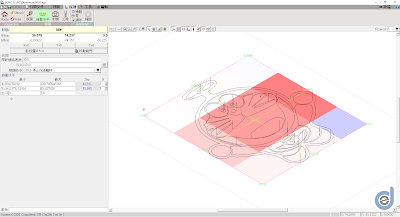





4 則留言:
想請教一下我照著做可是卻出現"Inkscape 已經從執行的腳本中接收到附加資料。腳本雖然沒有回傳錯誤,但這可能表示所得結果將會不如預期。"
想問一下您是否有遇過
到轉出G-CODE的最左邊的第一頁面,然後先按左下角的預覽,就能成功轉出
不太了解你的問題?
所以你的問題已經解決了。
張貼留言